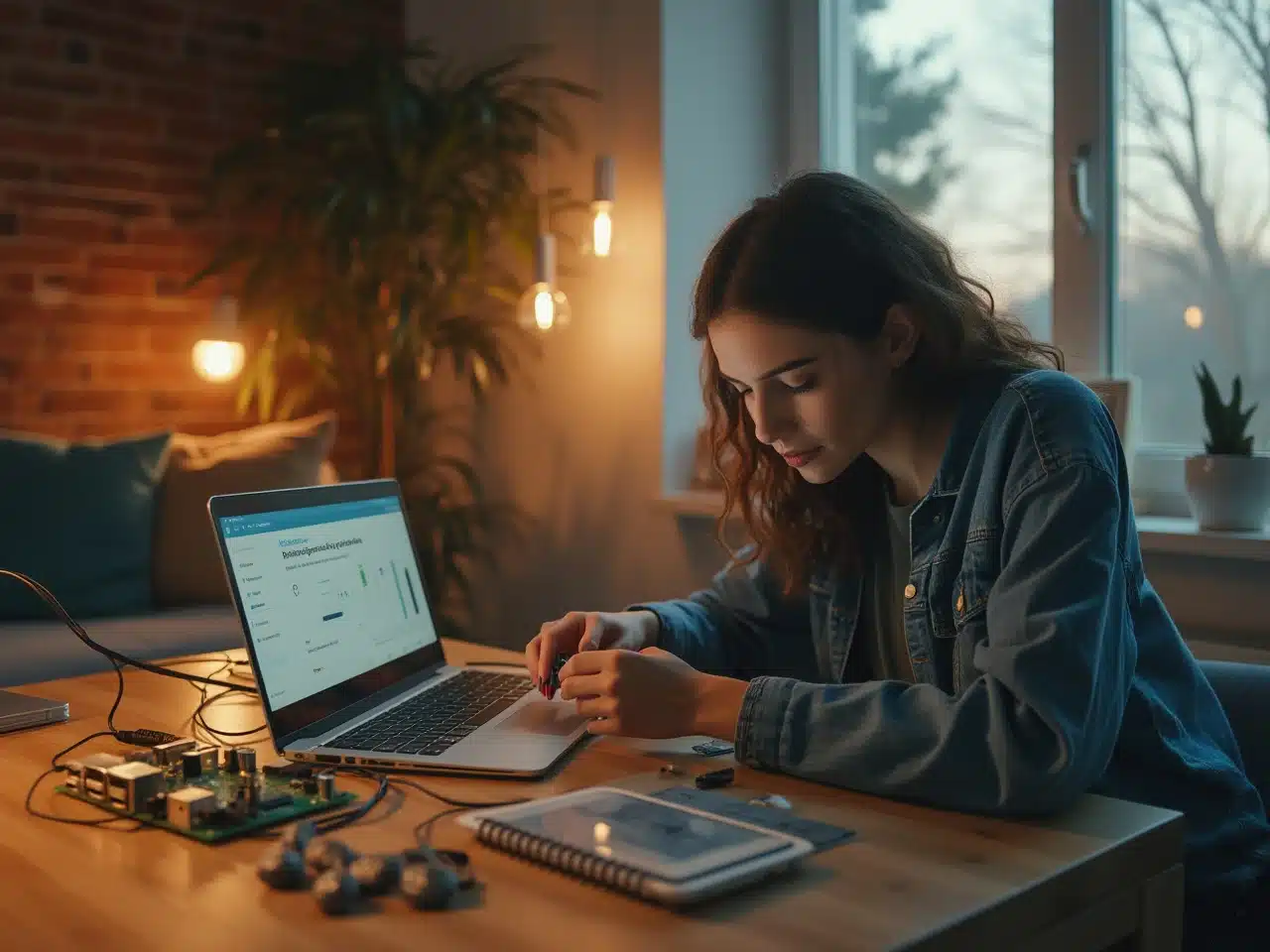Vous voulez garder la main sur vos ampoules, votre chauffage et même votre facture d’électricité, sans enfermer vos données dans une boîte noire ? Avec Jeedom, la plate-forme domotique française et open source, le Raspberry Pi se transforme en centrale de pilotage plus agile qu’une box du commerce. Voici notre guide pas à pas pour passer du projet au quotidien connecté, depuis le choix du matériel jusqu’aux premiers scénarios économes.
Comprendre Jeedom et la maison connectée
Les atouts open source et évolutifs de Jeedom
Jeedom repose sur un code ouvert sous licence GPL. Le cœur de la plate-forme peut donc être audité, amélioré et corrigé par n’importe quel développeur. Cette transparence séduit les passionnés qui souhaitent vérifier le traitement de leurs données ou ajouter leur propre brique logicielle. L’écosystème compte déjà plus de 300 plugins, gratuits ou payants, couvrant les protocoles Z-Wave, Zigbee, EnOcean, Wi-Fi ou encore Modbus. Un nouveau périphérique sort ? Il suffit qu’un contributeur publie un plugin pour qu’il devienne compatible, sans devoir changer de box.
L’autre force de Jeedom tient à son indépendance matérielle. Un même système tourne sur un simple Raspberry Pi, un NAS Synology, une machine virtuelle ou les boxes Atlas et Luna proposées par l’éditeur. L’utilisateur commence souvent en DIY pour moins de 150 €, puis migre vers un support plus robuste sans perdre ses scénarios grâce à la fonction de sauvegarde intégrée. Des mises à jour régulières poussent de nouvelles fonctions mais aussi des correctifs de sécurité, preuve d’une plate-forme vivante portée par sa communauté et par l’équipe Jeedom SAS.
Domotique et économies d’énergie chiffrées
La domotique n’est pas qu’un gadget, elle impacte la facture d’électricité. L’Agence de la transition énergétique (ADEME) cite jusqu’à 15 % d’économie sur le chauffage lorsque la température est pilotée pièce par pièce et abaissée automatiquement la nuit ou durant les absences. Les scénarios Jeedom permettent d’aller plus loin : extinction des veilles TV, adaptation de l’éclairage à la luminosité naturelle, coupure des ballons d’eau chaude en heures pleines. Additionnées, ces actions amènent souvent un gain global de 10 à 20 % sur la consommation annuelle, selon les retours d’utilisateurs sur le forum.
- Thermostat connecté : –1 °C sur le confort hausse en moyenne de 7 % l’économie d’énergie.
- Détection d’ouverture de fenêtre : coupure immédiate du radiateur, environ 3 % d’économie supplémentaire en hiver.
- Scénario éclairage adaptatif LED : baisse de 30 % de la consommation liée à la lumière.
Jeedom fournit par ailleurs des tableaux et graphiques intégrés pour suivre l’impact réel de chaque automatisation. L’utilisateur visualise en quelques clics la baisse des kWh puis ajuste ses règles pour grappiller encore quelques euros. Une démarche pragmatique qui transforme la maison connectée en véritable alliée du pouvoir d’achat.
Préparer son installation Jeedom pas à pas
Liste du matériel minimum Raspberry Pi
Pour une installation Jeedom stable, légère et économique, le couple Raspberry Pi 4 (ou 3 B+) et carte micro-SD reste la solution plébiscitée par la communauté. Voici le strict nécessaire pour démarrer :
- Raspberry Pi 4, 2 ou 4 Go de RAM : le modèle 4 Go offre plus de marge pour les plugins lourds.
- Alimentation officielle 5 V / 3 A : évite les chutes de tension qui gèlent le système.
- Carte micro-SD 32 Go class 10 ou A1/A2 : privilégier une marque réputée pour limiter la corruption de données.
- Boîtier ventilé ou dissipateurs thermiques : indispensable si le Pi tourne 24 h/24.
- Câble réseau RJ45 : la connexion filaire assure un débit constant lors des mises à jour.
- Clé USB radio (Z-Wave, Zigbee ou RF433) si vous comptez piloter des périphériques sans fil dès le départ.
Optionnel mais conseillé : un SSD USB permet d’éliminer la micro-SD, source fréquente de panne longue durée, et accélère les I/O d’environ 2×.
Budget DIY versus box Jeedom Atlas ou Luna
Assembler soi-même son serveur domotique est tentant pour réduire la facture, pourtant la box prête à l’emploi conserve des atouts. Comparons.
- Solution DIY Raspberry Pi
- Kit Pi 4 (4 Go) + boîtier + alim : 80 €
- micro-SD 32 Go haute endurance : 10 €
- Dissipateurs ou ventilateur : 5 €
- Dongle Z-Wave ou Zigbee : 35 à 45 €
- Total indicatif : 130 à 140 €
- Jeedom Atlas
- Box fanless, SSD intégré, antennes Z-Wave+ et Zigbee : 249 €
- Service Pack Power inclus (DNS sécurisé, SMS, support premium)
- Jeedom Luna
- Format compact, micro-SD industrielle, Zigbee natif : 199 €
- Procédure d’appairage par QR code en moins de 5 minutes
Avec 100 € d’écart, la version DIY gagne sur le prix et l’esprit maker. En face, Atlas et Luna offrent la tranquillité d’une box garantie, un support officiel et des radios déjà certifiées. Le choix se résume donc à la question : préférez-vous passer du temps à bricoler ou démarrer votre maison connectée immédiatement ?
Télécharger l’image Jeedom ou le script officiel
Choisir l’image stable pour Raspberry Pi
L’image officielle se récupère sur le site de Jeedom dans la rubrique Téléchargements. Sélectionner la branche « stable » garantit un noyau Linux éprouvé, compatible Raspberry Pi 2, 3 et 4. Le fichier, un .img.gz d’environ 1,2 Go, se décompresse automatiquement avec Balena Etcher lors du flash. Deux variantes cohabitent : 32 bits pour une compatibilité maximale avec les plugins historiques, 64 bits pour tirer parti des 4 Go (ou plus) de RAM du Pi 4. Avant de passer à l’écriture sur carte micro-SD, vérifier le SHA-256 publié à côté du lien de téléchargement ; un copier-coller dans le terminal (sha256sum jeedom.img.gz) suffit à éliminer tout risque de fichier corrompu.
Les serveurs Jeedom hébergent aussi une image « beta » destinée aux testeurs. Pour une installation domestique qui doit tourner 24 h/24, rester sur la stable évite les régressions fonctionnelles. Enfin, préférer une micro-SD class 10 ou, mieux, un SSD USB pour limiter l’usure et accélérer les accès disques ; le premier démarrage sera alors réduit à une quinzaine de minutes.
Installer via script one-line sur Debian
Les utilisateurs de mini-PC x86 ou de VM peuvent s’affranchir de l’image en exécutant le script one-line. Prérequis : Debian 11 (Bullseye) 64 bits à jour, un accès sudo et un système fraîchement installé. La procédure tient en une seule commande :
wget -O- https://raw.githubusercontent.com/jeedom/core/master/install.sh | sudo bashLe script détecte l’architecture, installe Apache2, PHP 8.1, MariaDB 10.5 et tous les paquets dépendants, puis télécharge le core Jeedom dans /var/www/html. Une question interactive propose la branche stable ou, pour les curieux, la beta. Sur une machine quad-core et une connexion fibre, compter dix à quinze minutes avant que l’URL http://IP_du_serveur affiche l’assistant de première configuration. Une fois l’installation terminée, le script ajoute un cron de mise à jour automatique des dépendances ; un redémarrage du service Apache suffit pour prendre en compte la langue et le fuseau horaire définis plus tard dans l’interface Jeedom.
Méthode image pré-configurée Jeedom
Flasher avec Balena Etcher étape par étape
La voie la plus rapide vers une box domotique opérationnelle reste le flash de l’image Jeedom pré-configurée sur une carte micro-SD. L’archive officielle pèse environ 1,2 Go, une taille qui évite les longues attentes quand on dispose d’une connexion fibre. Avant de lancer l’opération, glisser une carte 32 Go class 10 dans le lecteur du PC et brancher le chargeur 5 V / 3 A à portée de main, un flash se termine souvent par un tout premier démarrage, sans pause.
- Télécharger l’image stable depuis le site jeedom.com, puis contrôler le hash MD5 indiqué sur la page afin d’exclure tout fichier corrompu.
- Ouvrir Balena Etcher, sélectionner l’image ZIP, Etcher la décompresse seul. Choisir la carte micro-SD dans la liste des supports.
- Cliquer sur Flash. L’écriture peut prendre 7 à 10 minutes et la vérification automatique allonge le délai de deux minutes, étape précieuse pour éviter les erreurs à l’allumage.
- Une fois l’écran « Flash Complete » affiché, éjecter proprement la carte. L’opération totale dépasse rarement 20 minutes, téléchargement inclus.
Problèmes récurrents repérés par le support : micro-SD d’entrée de gamme qui tombe en échec d’écriture, PC portable sur batterie qui se met en veille et interrompt le transfert, ou lecteur USB 2.0 trop lent. Un port USB 3.0 fiable et l’option Validate cochée dans Balena Etcher réduisent ces risques.
Premier boot et création du compte admin
Insérer la micro-SD fraîchement flashée dans le Raspberry Pi, brancher clavier, écran ou simplement le câble réseau selon la méthode retenue, puis alimenter. La LED verte clignote en continu pendant la phase d’extension du système de fichiers. Compter environ 15 minutes, un seul redémarrage automatique est normal. Sur le réseau domestique, le nouveau Jeedom apparaît sous un nom du type jeedom.local ou via l’adresse IP fournie par le serveur DHCP.
- Depuis un navigateur, saisir l’adresse puis cliquer sur Première connexion.
- Renseigner un identifiant admin et un mot de passe solide (12 caractères, minuscules, majuscules, chiffre et symbole). Cette paire d’accès remplace dès lors les identifiants par défaut et bloque les tentatives de connexion anonymes.
- Valider la langue, le fuseau horaire et accepter la sauvegarde quotidienne proposée. Ces réglages évitent des historiques horodatés de travers et protègent dès le départ les futures configurations.
- Se connecter enfin avec les nouveaux codes pour accéder au tableau de bord. Un bandeau suggère la mise à jour des dépendances, à lancer avant toute installation de plugin.
Astuce réseau : si l’adresse IP bascule régulièrement, réserver l’IP du Raspberry Pi dans la box Internet via le bail DHCP statique. On gagne en stabilité, particulièrement lorsque l’on active ensuite l’accès distant ou des requêtes API externes.
Méthode installation Jeedom par script avancé
Commandes SSH indispensables
La procédure s’appuie sur un Debian 11 netinstall fraîchement mis à jour. Connecte-toi en SSH : ssh user@ip_du_serveur. Passe en super-utilisateur pour limiter les sudo en rafale : sudo -i.
Avant de lancer le script officiel, assure un socle propre :
apt update && apt full-upgrade -ymet le système au dernier niveau.timedatectl set-timezone Europe/Parisévite des historiques Jeedom décalés.apt install curl wget git -yfournit les outils réseau exigés par le script.wget -O- https://raw.githubusercontent.com/jeedom/core/master/install.sh | bashlance l’installation non interactive. Ajoute l’option-w /var/www/si tu souhaites un autre dossier que /var/www/html.
Surveille la sortie dans un second terminal : tail -f /var/log/jeedom/install.log. Le script annonce la fin avec « Everything is successfully installed ». Termine par le durcissement minimum : passwd pour modifier le mot de passe SSH, puis ufw allow 22,80,443/tcp afin de filtrer le reste du trafic.
Gestion des dépendances Apache et MariaDB
Le script importe et configure les briques LAMP, mais un contrôle manuel reste conseillé pour éviter les surprises lors de futures mises à jour.
- Apache : vérifie la présence des modules requis.
a2enmod rewrite headers proxy_httppuissystemctl restart apache2. Ajuste les limites PHP en éditant/etc/php/8.1/apache2/php.ini: memory_limit = 512M, upload_max_filesize = 20M, max_execution_time = 180. - MariaDB : sécurise l’accès root.
mysql_secure_installationte guide pas à pas pour définir un mot de passe fort et supprimer les comptes anonymes. Crée ensuite le schéma dédié si le script n’a pas pu le faire :mysql -uroot -p -e "CREATE DATABASE jeedom CHARACTER SET utf8mb4 COLLATE utf8mb4_unicode_ci;"puis
GRANT ALL PRIVILEGES ON jeedom.* TO 'jeedom'@'localhost' IDENTIFIED BY 'TonSuperMotDePasse'; FLUSH PRIVILEGES; - Optimisation : dans
/etc/mysql/mariadb.conf.d/50-server.cnf, remplace innodb_buffer_pool_size par 256M pour un Raspberry Pi 4 4 Go ou 512M pour un NUC.
Valide enfin le bon dialogue entre PHP et la base : php -r "try{new PDO('mysql:host=localhost;dbname=jeedom','jeedom','TonSuperMotDePasse');echo 'OK';}catch(Exception $e){echo $e->getMessage();}". Si « OK » s’affiche, l’interface Jeedom est prête à s’ouvrir sur http://ip_du_serveur.
Configuration initiale après installation Jeedom
Langue pièces et plugins essentiels
Première étape : se connecter avec le compte « admin » puis ouvrir le menu Réglages › Système › Configuration. Dans l’onglet « Système », choisir la langue utilisée par l’interface et valider. Français reste la valeur par défaut mais l’anglais ou l’allemand peuvent s’avérer pratiques pour les utilisateurs bilingues ou pour un partage de l’interface avec des partenaires techniques.
Passons à l’organisation de la maison. Menu Outils › Objets, cliquer sur « Ajouter ». Créer d’abord un objet racine (exemple : « Maison »), puis les pièces : Salon, Cuisine, Chambre, Garage, Terrasse… Attribuer une couleur et une icône à chaque pièce afin de repérer visuellement les équipements. Cette hiérarchie est le socle des futurs scénarios ; un capteur de température glissé dans le Salon héritera automatiquement de son contexte et de ses droits d’accès.
Avant de connecter le moindre module, installer un minimum de plugins fiables. Dans Plugins › Gestion › Market, rechercher puis installer :
- Mobile : notifications push et accès simplifié depuis le smartphone.
- Backup local (gratuit) ou Backup Cloud (service pack) : sauvegarde automatique chaque nuit.
- Zigbee officiel ou Z-Wave JS selon la clé USB choisie : gestion directe des périphériques radio.
- Virtuel : création d’équipements ou de regroupements sur mesure.
- Monitoring : supervision CPU, RAM et température du Raspberry Pi ou de la box Atlas.
- Energy : suivi des consommations, base de toute stratégie d’optimisation.
Installer ces briques, redémarrer Jeedom puis vérifier que toutes les dépendances passent au vert. Résister à la tentation d’empiler les plugins : trop de services activés ralentissent la box et compliquent la maintenance.
Mises à jour système et Jeedom Core
Un Jeedom à jour reste plus stable, plus sûr et compatible avec les nouveaux appareils. Côté système, ouvrir une session SSH puis lancer :
sudo apt update && sudo apt upgrade -y
Une fois les paquets Debian appliqués, taper sudo reboot si le noyau a été mis à jour. Sur une box Atlas, le même travail s’effectue via l’interface graphique Atlas OS.
Reconnexion à l’interface Jeedom, menu Réglages › Système › Centre de mise à jour. Cliquer sur « Tout mettre à jour » pour le Jeedom Core puis sur « Mettre à jour les plugins ». Avant d’appuyer sur le bouton, lancer une sauvegarde pour pouvoir revenir en arrière en cas de bug. À la fin du processus, contrôler l’état des dépendances dans Plugins › Gestion. Une ligne rouge indique qu’une recompilation est nécessaire : cliquer sur « Relancer » et patienter quelques minutes.
Pour éviter d’oublier, activer l’envoi d’un e-mail hebdomadaire depuis Réglages › Préférences : Jeedom signalera les nouvelles versions disponibles. Les mises à jour de sécurité du Core peuvent même s’installer automatiquement en cochant l’option dédiée, pratique quand la box pilote l’éclairage extérieur ou l’alarme de la maison.
Sécuriser Jeedom HTTPS et authentification 2FA
Activer HTTPS avec Let’s Encrypt gratuit
La connexion chiffrée s’obtient en trois minutes grâce à Let’s Encrypt et son client Certbot, déjà présent dans les dépôts Debian. Ouvrez le port 80 sur votre box, puis renseignez un nom de domaine (ou le DNS Jeedom Market) dans Réglages, Système, Configuration, onglet Réseau. Côté terminal :
- sudo apt update && sudo apt install certbot python3-certbot-apache
- sudo certbot –apache -d maison.example.fr –non-interactive –agree-tos -m admin@example.fr
Certbot détecte automatiquement le VirtualHost Apache de Jeedom, génère les clés et active la redirection HTTP→HTTPS. Le renouvellement est planifié via cron, vérifiable par sudo certbot renew --dry-run. Pour éviter l’interruption de vos scénarios, pensez à tester le certificat après chaque renouvellement dans Santé Jeedom.
Une fois le cadenas vert affiché, activez la double authentification : Réglages, Système, Utilisateurs, cliquez sur votre compte, cochez “Activer l’authentification à deux facteurs”. Scannez le QR code avec Google Authenticator ou autre application TOTP et conservez les codes de secours hors ligne.
Firewall Fail2ban et bonnes pratiques Linux
Les tentatives de connexion sauvages se multiplient dès qu’un port est ouvert. Fail2ban surveille les logs Apache et SSH et bannit l’IP après N échecs. Installation minimale :
- sudo apt install fail2ban
- sudo cp /etc/fail2ban/jail.conf /etc/fail2ban/jail.local
- dans
jail.local, activez[apache-auth]et[sshd], fixezmaxretry = 3,bantime = 1h - sudo systemctl restart fail2ban && sudo fail2ban-client status
Complétez par trois réflexes simples : mettre à jour régulièrement sudo apt upgrade, désactiver l’accès root via SSH (PermitRootLogin no dans /etc/ssh/sshd_config) et limiter les ports ouverts avec UFW :
- sudo apt install ufw
- sudo ufw default deny incoming
- sudo ufw allow 443/tcp, sudo ufw allow 22/tcp
- sudo ufw enable
HTTPS, 2FA, Fail2ban et un système propre, voilà un socle robuste pour piloter votre maison connectée sans arrière-pensée.
Accès distant Jeedom via DNS sécurisé
Utiliser le service DNS Jeedom Market
Le DNS Jeedom Market s’appuie sur un reverse proxy hébergé par Jeedom SAS. Une fois activé, la box ou le Raspberry Pi établit un tunnel sortant vers les serveurs de la marque. Aucun port n’est ouvert côté box Internet, ce qui élimine les risques liés au scan massif de ports. Le sous-domaine personnalisé en monmaison.jeedom.com bénéficie d’un certificat Let’s Encrypt renouvelé automatiquement, gage d’un accès HTTPS permanent sans maintenance.
Activation pas à pas :
- ouvrir le menu Plugins, sélectionner Service Pack Power ou DNS dynamique, puis cliquer sur « Activer » ;
- créer son sous-domaine, valider, attendre le message « Certificat déployé » ;
- vérifier dans Réglages, Système, Configuration, onglet Réseau que l’URL externe pointe bien vers le nouveau domaine.
L’offre est incluse dans la box Atlas et reste accessible aux installations DIY via un abonnement annuel modeste. En cas d’IP publique changeante, le tunnel persistant se rétablit en moins de deux minutes. Pour renforcer la sécurité, il est recommandé d’associer l’authentification 2FA déjà disponible dans Jeedom et d’activer l’envoi des alertes connexion suspecte par mail.
Alternative redirection NAT et port personnalisé
Certains utilisateurs préfèrent garder la main sur leur infrastructure et optent pour une redirection NAT classique. La méthode consiste à exposer Jeedom sur un port externe peu commun, supérieur à 1024, pour limiter les robots qui sondent le port 443 par défaut.
- Attribuer une IP fixe à Jeedom sur le réseau local.
- Créer la règle NAT sur la box Internet : port externe 12345 vers port interne 443 (HTTPS) de Jeedom.
- Générer un certificat Let’s Encrypt via le plugin officiel ou en ligne de commande
certbot, puis forcer le HTTPS dans Réglages, Réseau. - Associer un service de DNS dynamique (DuckDNS, No-IP, OVH) afin de pointer vers l’IP publique, le client DynDNS s’installe directement sur Jeedom ou sur le routeur.
Cette approche est gratuite mais vous expose au balayage de ports. Un pare-feu applicatif tel que fail2ban et la limitation des tentatives de connexion par adresse IP sont donc indispensables. Pour aller plus loin, limiter l’accès à certaines plages d’IP ou passer par un VPN WireGuard offre une couche de protection supplémentaire.
En résumé, le service DNS Jeedom Market se démarque par sa simplicité et son certificat automatisé, quand la redirection NAT attire ceux qui veulent un contrôle total, au prix d’une vigilance permanente sur les mises à jour et la sécurité réseau.
Backup Jeedom et restauration express
Planifier des sauvegardes automatiques
Depuis Jeedom, menu Système, puis Sauvegardes, cochez l’option planification et choisissez une heure creuse, souvent 3 h du matin. Le moteur compresse la base de données, les scénarios et les plugins dans une archive .tar.gz. Comptez de 50 Mo sur une installation légère à 200 Mo pour un système bardé de plugins. Garder sept archives tournantes couvre une semaine complète, tout en limitant l’empreinte disque. Dans le même écran, indiquez un répertoire de copie distante : un partage Samba du NAS familial, un disque USB ou le plugin « Gdrive » pour un envoi chiffré dans le cloud. L’idée est simple : ne jamais laisser la seule sauvegarde sur la même micro-SD qui pourrait lâcher.
Pour fiabiliser la tâche, activez la notification intégrée « Sauvegarde KO » afin de recevoir une alerte Jeedom ou un mail si la rotation d’archives échoue, souvent par manque d’espace. Enfin, vérifiez ponctuellement la restauration sur une instance de test : une sauvegarde qui dort mais ne se restaure pas reste un faux filet de sécurité.
Restaurer après crash carte micro-SD
Une micro-SD finit toujours par s’user. Au premier boot en boucle ou au FSCK interminable, sortez la carte, insérez-en une neuve (ou mieux un SSD USB) et réinstallez l’image Jeedom propre. Premier démarrage effectué, créez sommairement l’utilisateur admin puis copiez votre archive dans /var/www/html/backup via WinSCP ou la commande scp.
Rendez-vous à nouveau dans Système > Sauvegardes, la liste affiche votre fichier. Cliquez « Restaurer », validez. Jeedom redémarre deux fois, réinjecte la base, remet plugins, widgets, scénarios, droits, tout. Durée moyenne : quinze minutes sur Raspberry Pi 4, moins de cinq sur une box Atlas en SSD. Le système revient exactement à l’état du dernier backup, y compris les clés API et la configuration réseau.
Pensez à corriger la cause du crash : micro-SD « no-name », alimentation bancale ou absence de ventilation. Passer sur un support SSD, activer le journalisation limitée de MariaDB et garder vos sauvegardes hors du Pi évite de revivre ce cauchemar.
Intégrer Z-Wave Zigbee Wi-Fi dans Jeedom
Installer les clés USB compatibles
Avant de piloter volets ou capteurs, il faut donner à Jeedom ses oreilles radio. Une clé Z-Wave comme l’Aeotec Z-Stick Gen5+ ou la Z-Wave 700 d’Everspring, une clé Zigbee ConBee II, Zigate ou le dongle Sonoff sont les plus courantes. Branche la clé sur un port USB, de préférence via une courte rallonge pour éloigner les interférences du Raspberry Pi. Côté système, un lsusb confirme la détection, l’appareil apparaissant souvent en /dev/ttyACM0 ou /dev/ttyUSB0. Dans Jeedom, ouvre le Market, installe le plugin correspondant (Z-Wave, Zigbee officiel ou Zigbee2MQTT), puis lance l’installation des dépendances. Dans la configuration du plugin, sélectionne le port série détecté, sauvegarde et démarre le démon : le voyant passe au vert, prêt pour l’inclusion.
Inclure un module et tester un scénario
Dans le plugin, clique sur « Mode inclusion » puis mets ton périphérique en appairage : triple appui sur le bouton d’un micromodule Z-Wave, pression longue sur un capteur Zigbee… Le nouveau nœud apparaît en quelques secondes. Rename-le, assigne-le à une pièce, vérifie que les commandes (ON, OFF, température…) réagissent dans le dashboard. Pour valider la chaîne de bout en bout, crée ensuite un scénario simple :
- Onglet Outils > Scénarios > Ajouter.
- Déclencheur : état du détecteur de mouvement Zigbee = 1.
- Actions : allumer la prise Wi-Fi Shelly, puis dans un bloc « sleep » 300 s, l’éteindre.
- Active le scénario et passe devant le capteur : la prise s’allume, se coupe cinq minutes plus tard. Le réseau mixte Z-Wave, Zigbee et Wi-Fi coopère déjà.
Si un module reste muet, lance un « Heal Network » sur Z-Wave ou change le canal Zigbee pour éviter le Wi-Fi voisin. Ces vérifications basiques écartent 90 % des soucis d’inclusion et permettent de passer rapidement aux automatismes plus ambitieux.
Problèmes courants et solutions installation Jeedom
Diagnostiquer une carte micro-SD défaillante
Premier signal d’alarme, Jeedom répond par à-coups ou refuse de démarrer après une coupure. Dans 70 % des cas rapportés sur le forum communautaire, la cause vient d’une micro-SD en fin de vie. Branchez un écran HDMI sur le Raspberry Pi : si le noyau crache des erreurs I/O ou des « mmc0: timeout waiting for hardware interrupt », la piste se confirme. Autre test éclair, la commande sudo dmesg | grep mmc depuis un accès SSH peut révéler des « CRC error ». Enfin, le temps de connexion au tableau de bord qui explose soudainement (plus de 30 s) reste un indicateur fiable d’une mémoire flash saturée par les écritures de logs.
La parade consiste à :
- extraire une sauvegarde Jeedom récente depuis le Market ou depuis
/var/www/html/backup - flasher une nouvelle micro-SD de marque reconnue (32 Go, classe 10, A1 ou A2) à l’aide de Balena Etcher avec vérification d’écriture activée
- restaurer le backup dès le premier redémarrage
Pour prolonger la durée de vie, limitez la fréquence d’historisation ou migrez vers un SSD USB, bien plus endurant.
Résoudre boucle de reboot ou IP introuvable
La LED verte du Raspberry Pi clignote en boucle et Jeedom n’est pas détecté sur le réseau ? Trois suspects : alimentation sous-dimensionnée, corruption du bootloader ou attribution DHCP capricieuse. Une alimentation 5 V 3 A de qualité insuffisante provoque un redémarrage dès que le système tire sur le processeur. Vérifiez la LED rouge : si elle s’éteint un instant, changez immédiatement bloc secteur et câble.
Si la carte semble démarrer mais aucune adresse IP ne répond, branchez temporairement un câble HDMI : un prompt « cannot expand filesystem » ou « kernel panic » signe une image corrompue, à reflasher. Quand tout paraît normal à l’écran, le souci vient souvent du routeur qui recycle les baux DHCP. Scannez le réseau avec arp -a ou une appli mobile de type Fing, puis créez une réservation d’adresse dans la box internet. Pour éliminer définitivement les boucles de reboot : alimentation 3 A certifiée, micro-SD neuve, mise à jour du firmware EEPROM du Pi via sudo rpi-eeprom-update -a et, en cas de doute persistant, passage sur SSD.
Aller plus loin avec des scénarios domotiques
Automatiser chauffage et éclairage intelligents
Le cœur des scénarios se joue dans l’onglet Scénarios de Jeedom : déclencheurs, conditions, puis actions. Pour le chauffage, associer le plugin Thermostat, un capteur de température, un détecteur d’ouverture et le mode de présence suffit à construire une logique de type : « si personne = absent, passer en éco ; si fenêtre ouverte, couper la chaudière ». L’ajout de la météo en ligne affine encore la régulation en anticipant une hausse naturelle de la température intérieure.
L’éclairage s’oriente vers la détection et la gradation. Un scénario simple : « détecteur de mouvement actif entre coucher du soleil et 23 h, allumer la lumière à 80 % ; après 3 min sans mouvement, extinction ». Pour l’extérieur, une règle crépusculaire couplée à un luxmètre évite l’allumage inutile par temps clair. Enfin, un bouton virtuel « Mode cinéma » baisse d’un seul coup les volets, la luminosité et coupe les notifications sonores.
Les utilisateurs avancés ajoutent des « blocs code » en PHP ou JavaScript pour une courbe PID plus fine sur le chauffage ou des transitions lumineuses douces. Le tout se pilote vocalement via Google Assistant ou Alexa grâce aux webhooks fournis par Jeedom.
Tableau des gains énergétiques possibles
Les valeurs ci-dessous synthétisent les retours de terrain publiés sur le forum Jeedom et la statistique ADEME citée par plusieurs guides. Elles varient selon l’isolation, l’appareillage et les habitudes de chaque foyer.
| Action domotique | Matériel requis | Économie estimée* | Source ou base de calcul |
|---|---|---|---|
| Abaissement automatique à 17 °C en absence | Plugin Thermostat, capteur température, détecteur présence | –15 % sur la facture chauffage | ADEME, scénario type présenté R5 |
| Coupe-chauffe instantanée fenêtre ouverte | Détecteur d’ouverture radio, relais chaudière | –4 % | Estimation forum Jeedom, 30 mn d’aération/jour |
| Extinction éclairage pièce vide après 3 min | Détecteur mouvement, ampoules LED dimmables | –8 % sur la part éclairage | Calcul interne, base 2 h oubli/jour |
| Gradation nocturne à 50 % | Variateur Zigbee, règle crépusculaire | –3 % | Mesure utilisateur Jeedom-Wiki |
*Pour un pavillon moyen de 100 m² chauffé au gaz et équipé en LED. Les gains réels dépendent de l’isolation, du climat et des usages.
FAQ installation Jeedom débutant
Matériel et préparation
- Quel composant minimum ? Raspberry Pi 3 ou 4, carte micro-SD 32 Go class 10, alimentation 5 V 3 A. Une box Atlas ou Luna évite la phase de flash et intègre déjà Jeedom.
- Image pré-configurée ou script one-line ? L’image, plus visuelle, limite les erreurs. Le script convient à qui maîtrise déjà Debian et SSH.
- Temps d’installation complet ? Environ 30 minutes sur Pi, de la gravure de l’image au premier écran de connexion. Avec une box Luna, comptez moins de 5 minutes.
Sécurité et accès à distance
- Faut-il changer le mot de passe admin ? Oui, dès la première connexion, puis activer l’authentification double facteur dans le profil utilisateur.
- Comment chiffrer l’accès ? Activez le DNS Jeedom ou une redirection NAT et laissez l’assistant Let’s Encrypt générer le certificat HTTPS gratuit.
- Une sauvegarde automatique est-elle possible ? Oui. Dans Réglages, planifiez une sauvegarde quotidienne sur un cloud ou un NAS, afin de restaurer rapidement en cas de micro-SD défaillante.
Dépannage express
- LED rouge fixe sur le Pi ? Carte micro-SD corrompue ou alimentation trop faible. Testez une autre carte et une alimentation 3 A certifiée.
- Jeedom tourne mais l’adresse IP change sans arrêt ? Activez le bail DHCP statique dans votre box internet ou définissez une IP fixe dans le fichier dhcpcd.conf.
- Mise à jour qui bloque à l’étape dépendances ? Vérifiez l’espace libre avec la commande
df ‑h. Sous 2 Go, supprimez anciens backups ou log pour relancer l’installateur.
Ressources officielles et communauté Jeedom
doc.jeedom.com reste la première porte d’entrée. Le site propose une arborescence claire, avec des rubriques Installation, Sécurité, Sauvegardes et Développement de plugins. Les fiches sont mises à jour par l’équipe Jeedom et par des contributeurs bénévoles, un historique des modifications permet de suivre les évolutions du core ou des dépendances comme Apache, PHP ou MariaDB. La recherche interne affiche aussi les pages anglaises, pratique quand la traduction française tarde.
Le Market Jeedom, accessible depuis l’interface de la box ou via market.jeedom.com, recense des centaines de plugins validés. Chaque fiche affiche la compatibilité version, la note moyenne, les prérequis matériel et un changelog. On y trouve aussi les services payants DNS, SMS ou sauvegarde cloud. Un compte unique suffit pour télécharger un plugin, ouvrir un ticket ou suivre l’activité des développeurs.
Côté échanges, le forum.jeedom.com tourne jour et nuit, plus de 100 000 sujets couvrent du simple script bash jusqu’aux intégrations Zigbee, LoRa ou Modbus. Une recherche par balise [TUTORIEL] repère les guides éprouvés. Pour les questions en temps réel, un serveur Discord non officiel rassemble installateurs professionnels et particuliers, alors qu’un salon Telegram publie les alertes de mise à jour majeures.
Blogs spécialisés (Domo-Blog, Domadoo, Youdom) et chaînes YouTube complètent le tableau. Les rédacteurs y testent les nouvelles versions, partagent les commandes SSH utiles ou filment les bancs d’essai entre Raspberry Pi et box Atlas. Ces ressources tierces ne remplacent pas la documentation officielle mais offrent des retours terrain précieux avant de se lancer dans une automatisation complexe.
Adopter Jeedom revient à poser soi-même les bases d’une maison qui écoute, apprend et réduit la note d’énergie. Quelques heures de mise en route transforment un Raspberry Pi ou une box Atlas en chef d’orchestre du confort domestique. Demain, la plateforme saura aussi piloter la recharge des véhicules électriques et dialoguer avec le réseau pour revendre les kilowatts excédentaires, alors autant brancher dès maintenant le premier capteur et prendre une longueur d’avance.